Bu günlerde çok sayıda iPhone kullanıcısı Android dünyasına atlıyor gibi görünüyor. Bu olabilir, çünkü çoğu insan iPhone'ları oldukça zor bulur veya sadece bir değişiklik isteyebilirler. Her neyse, tamamen yeni bir platforma atlamak, iPhone kullanıcılarının çoğunluğu işleri bozarken, birçokları için harika bir deneyimle sonuçlanabilir. Geçişin kullanımı daha karmaşık olduğunu buluyorlar.
.tüm için önemli bir özellikDışarıda kullanıcılar. ICloud, diğer Apple cihazlarına sunum yapan tüm e -postalarınızı, belgelerinizi, takvimlerinizi, kişilerinizi ve fotoğraflarınızı senkronize eder ve saklar. Yani, tüm iPhone kullanıcıları buna alışkın. Bu nedenle, Apple kullanıcılarının Android cihazlarında da iCloud'a erişmeleri gerekmektedir. Ancak çoğu insan bu özelliğin Android'de mevcut olmadığını düşünüyor. Ve ne yazık ki, cevap evet, iCloud Web Android cihazlarla uyumlu değil. Ancak, her zaman bir şeyleri gerçekleştirmenin bir yolu vardır. Benzer şekilde, herhangi bir Android cihazında iCloud'a da erişebilirsiniz. Nasıl yapılacağını öğrenmek için makaleyi okumaya devam edin.
Android'de ICLOUD Fotoğrafları, Notlar ve Hatırlatıcılar Nasıl Kontrol Edilir
Çoğu durumda, iCloud sadece arka planda çalışmaya devam eder. Ancak, bazı bilgileri almak için herhangi bir web tarayıcısından iCloud hesabınıza erişmek isteyebileceğiniz zamanlar vardır. Bu nedenle, herhangi bir web tarayıcısından iCloud hesabınıza erişmek için aşağıdaki adımları izleyin.
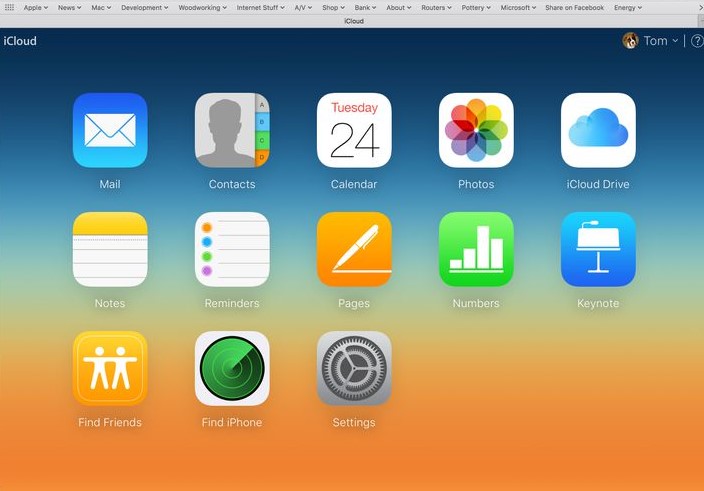
İCloud.com'a gidin ve oturum açın.
ICloud sitesi, yukarıdaki resimde gösterilene benziyor. Uygulamanın web sürümünü başlatmak için simgeye dokunun.
Şimdi hepiniz verilerinizi ve bilgilerinizi görüntülemeye hazırsınız.
Android'inizde iCloud.com'a nasıl erişilir
İPhone'unuzdan geçiş yaptıysanızPlatform ve depolanan tüm verilerinizi yeni Android cihazınızda almak isteyin, bazı sorunlarla karşılaşabilirsiniz. Bu nedenle, Android telefonunuzdaki iCloud hesabınıza erişmek için aşağıda belirtilen adımları izleyin.

AçVe Android cihazınızda iCloud.com adresine gidin. Bir Android cihazında olduğunuz için, tarayıcınızın web sitesi tarafından desteklenmediğini belirten bir mesaj göreceksiniz.

Mesajı göz ardı edin ve ekranın sağ üst köşesindeki menü düğmesine devam edin. 'Masaüstü Sitesi İstek seçeneğini' seçin.
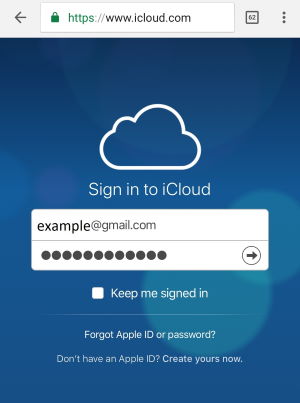
Bu, tarayıcınızdaki iCloud sitesini yeniden yükleyecek ve ardından normal bir kullanıcı olarak giriş yapabilirsiniz.
Android'deki iCloud fotoğraflarınıza erişin
ICloud özelliğinin Android cihazlarla uyumlu olmadığını unutmayın. Yani, bu çalışmayı başka bir yöntemle yapacağız, ancak fotoğraflarınıza yalnızca sınırlı erişim sağlayabilir. Bu hile işini yapmak için bir krom tarayıcı kullandığınızdan emin olun.
Chrome tarayıcısında iCloud.com'u açın ve hesabınıza giriş yapın.
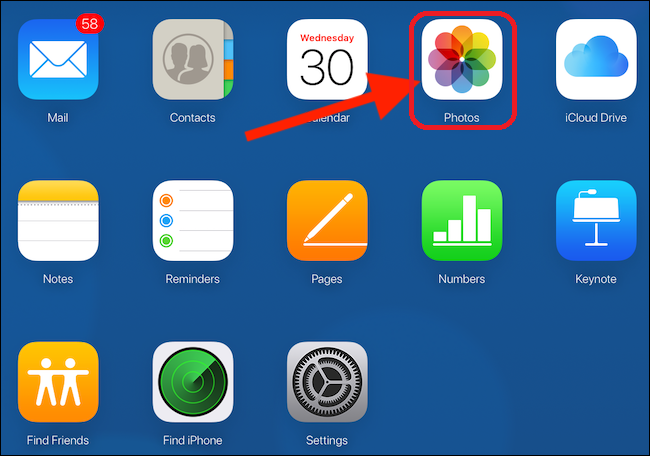
Şimdi fotoğraf simgesine tıklayın, iCloud fotoğraflarınıza erişmenize izin verecektir.
Hızlı ipucu
Daha küçük bir ekrana sahip bir Android cihazı kullanıyorsanız, tüm fotoğraflarınızı göremeyebilirsiniz. Bunun üstesinden gelmek için, iPhone'unuzda yeni bir albüm oluşturun ve içindeki tüm resimleri ekleyin. Artık bu albümü Android telefonunuzdan kolayca görüntüleyebilirsiniz.
Android'deki iCloud notlarınıza erişin
Hangi verilerin olduğu önemli değil; Yasal belge bilgileriniz, banka hesabı numaranız veya şifreleriniz olsun, iCloud notları sizinle ilgili en önemli verileri ve bilgileri işleyebilir. Bu yüzden, şüphesiz iPhone'unuzu kullanmayı bıraktıktan sonra bile almak gerekli bir şey.
Öyleyse, bu verileri iCloud'dan Android'e nasıl değiştirebileceğimizi görelim. Notları Gmail hesabınıza senkronize ederek Android'inizdeki iCloud notlarınıza erişebileceğiniz iyi haberler var.
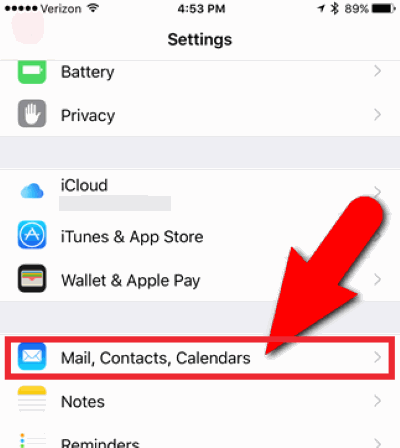
İPhone'unuzdaki ayarlara gidin> Posta, Kişiler, Takvimler seçeneğine gidin.
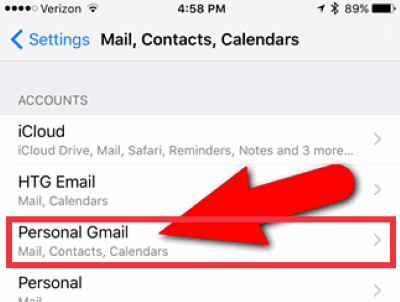
Şimdi kişisel Gmail bölümüne dokunun. Gmail hesabınızın eklenmemesi durumunda ekleyin.
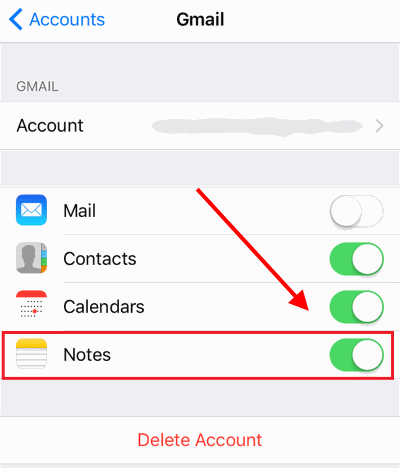
Ardından, Notlar seçeneğini açın. Bu, tüm notlarınızı senkronize edecektir.otomatik olarak hesap.
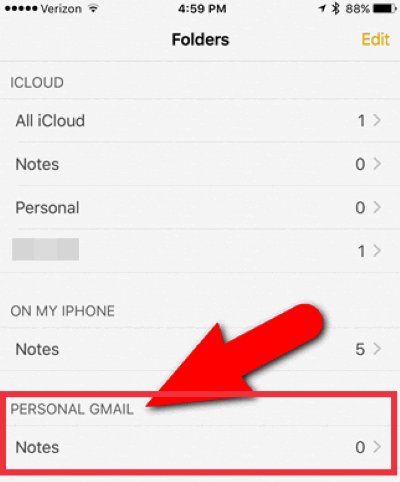
Senin hakkında açık notlarAygıt ve arka simgeyi tıklayın, bu klasörlerini görmenizi sağlar. Şimdi notlarınızı Gmail ve iOS cihazınız arasında değiştirebilirsiniz. Yeni bir not eklemek için Gmail'e dokunun.
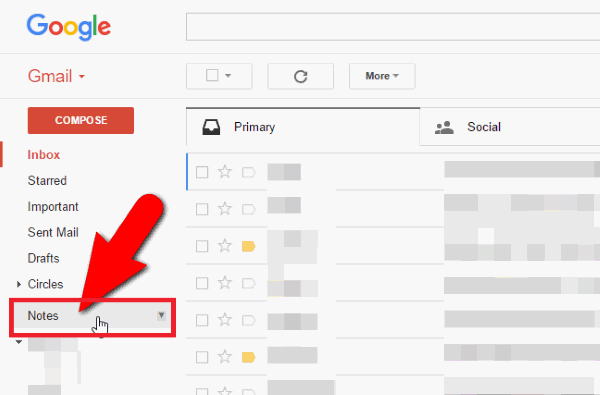
Daha sonra, yeni ithal edilenleri görüntülemek için Gmail'e erişebilir ve “Notlar” bölümüne gidebilirsiniz. Bunlara Android'inizde de erişebilirsiniz.
Android'de iCloud hatırlatıcılarına eriş
Diğer iCloud hizmetlerinden farklı olarak, Android'inizdeki iCloud hatırlatmalarına erişemezsiniz. Bunu yapmak için üçüncü taraf bir uygulamaya ihtiyacınız olacak. Sadece aşağıda belirtilen uygulamayı indirin ve buna göre adımları izleyin.
İlk olarak, Google Play Store'dan icalendar ve hatırlatıcılar senkronizasyon uygulamasını indirin.
[GooglePlay url = ”https://play.google.com/store/apps/details?id=com.tai.tran.calendar.free”]
ICloud e -postanızı ve şifrenizi girin ve hesabınızı imzalamak için oturum aç düğmesine basın.
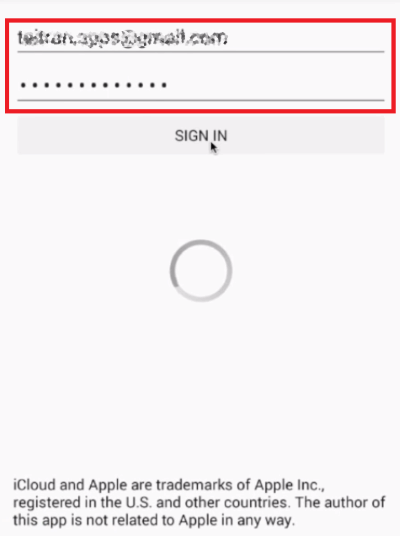
Mevcut tüm programlarınız planlanan bölümün altına yüklenirken biraz bekleyin.
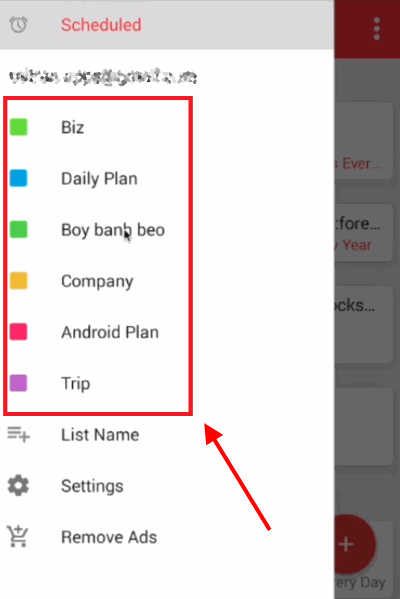
Belirli hatırlatıcıların altındaki tüm hatırlatıcıları görüntülemek için programlarınızdan herhangi birini seçin.
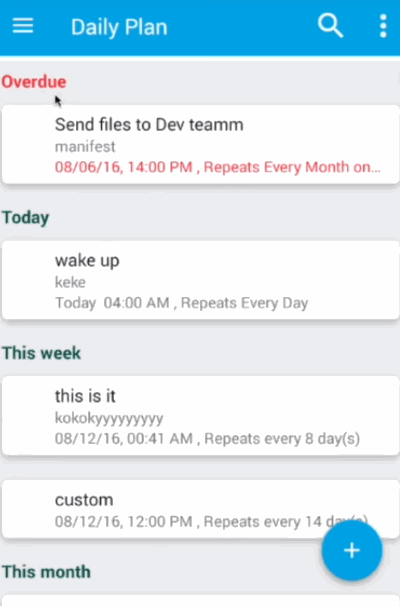
Ayrıca yeni programlar da oluşturabilirsiniz. Yeni hatırlatıcınızın başlığını ve açıklamasını girmeniz yeterlidir.
Not:Ayrıca, belirli hatırlatıcının önceliğini düşük, orta ve yüksek olarak ayarlayabilirsiniz.
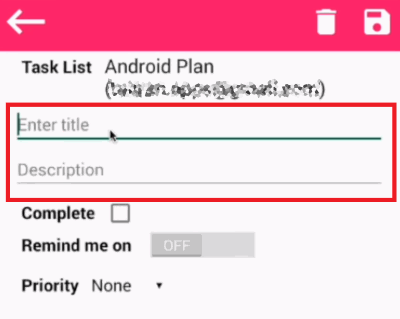
Son olarak, yeni hatırlatıcınızı kaydetmek için sağ üst köşedeki simgeye dokunun.
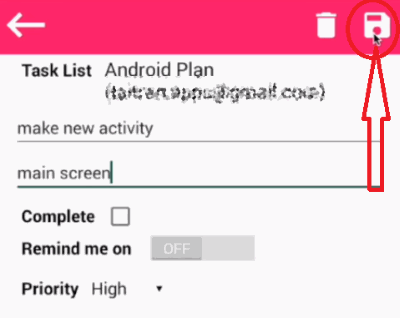
Dolayısıyla, iCloud'umuzdaki tüm kalanları böyle yaratabilir ve yönetebilirsiniz. Oldukça temiz değil mi?
Çözüm
Eğer bu şekilde geldiyseniz, bu makalenin görevinizi kolayca gerçekleştirmenize yardımcı olduğunu umuyoruz. Prosedürü biliyorsanız, iCloud hesabınıza erişmek çok önemli değildir. Ve günümüzde çoğu insan Android cihazlara geçtiğinden, iCloud hesabında kaydedilen tüm önemli verilerinizi bırakamazsınız. Süreci daha kolay anlamanız için çeşitli adımlara ayırmaya çalıştık.

